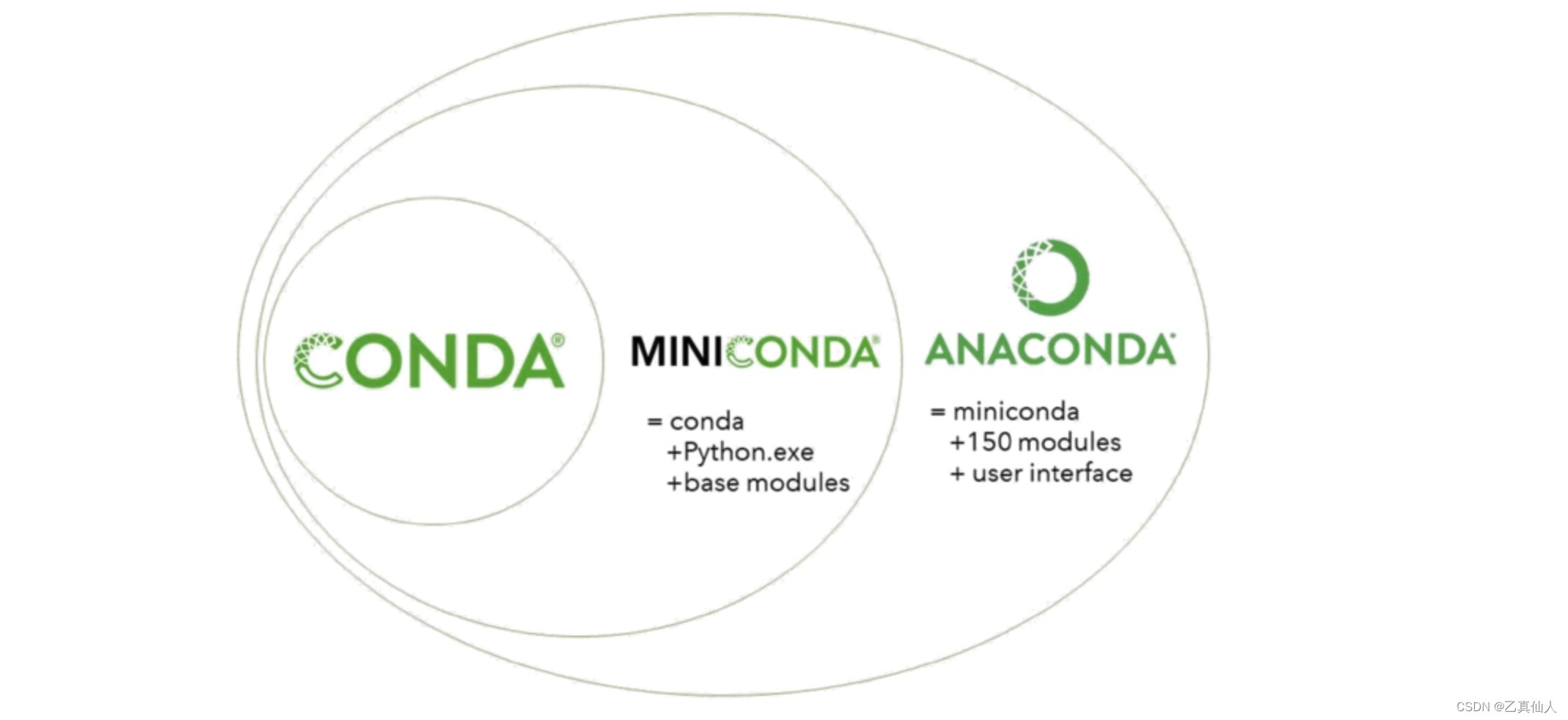Python快速入门体验
Python快速入门体验
一、环境信息
1.1 硬件信息
- 型号 :MacBook Pro
- 内存 :16GB
- 硬盘 :512GB SSD
- 处理器 :Apple M2
- 宿主机CPU架构 :ARM
1.2 软件信息
- Python版本 :3.7
- Conda版本 :Miniconda3 macOS Apple M1 64-bit bash / Anaconda3-2023.07-2-MacOSX-arm64.pkg
二、Conda安装
2.1 Conda介绍
2.1.1 Conda简介
Conda 是为 Python 程序创建的,适用于 Linux,OS X 和Windows,也可以打包和分发其他软件, 是当今最流行的 Python 环境管理工具。
因为Python的版本比较多,并且它的库也非常广泛,同时库和库之间存在很多依赖关系,所以在库的安装和版本的管理上很麻烦,因此设计Conda作为一个管理版本和Python环境的工具,但它业可以打包和管理任何语言的软件。
2.1.2 Conda、Anaconda及Miniconda及的关系
- Conda:Conda是Anaconda的包管理器,主要用来安装和管理软件包。
- Anaconda:Anaconda指的是一个开源的Python发行版本,其包含了conda、Python等180多个科学包及其依赖项。
- Miniconda:Miniconda只包括Conda、Python,是Anaconda的简版,Miniconda也是一个软件发行版。
![在这里插入图片描述]()
2.2 Conda安装包下载
根据电脑型号及CPU架构选择对应的包进行下载。
2.2.1 Miniconda下载
因为乙真仙人用的是Mac M2所以从Miniconda官网下载Miniconda3 macOS Apple M1 ARM 64-bit bash版本,直接用sh执行;下载地址:Miniconda下载。
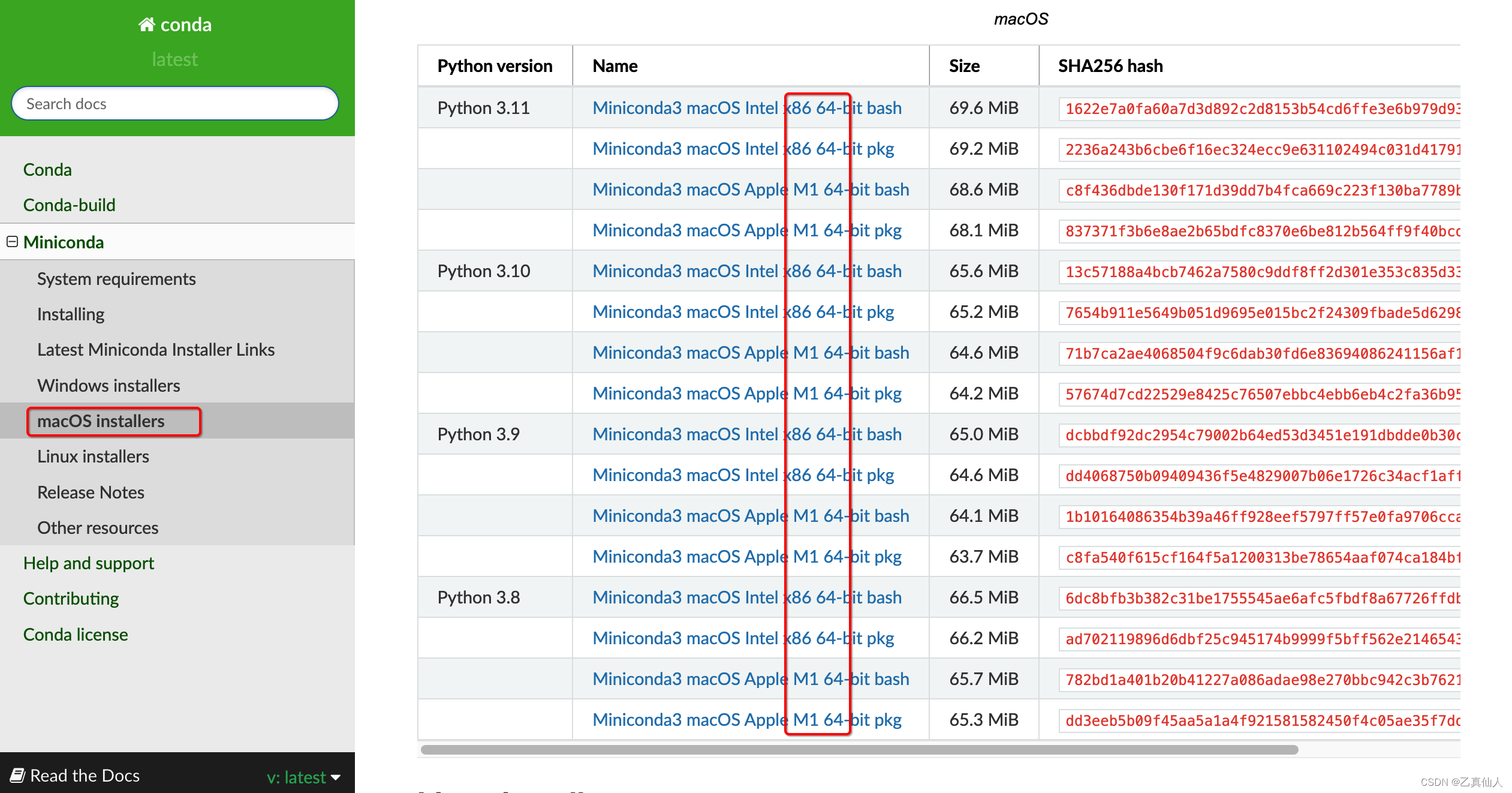
2.2.2 Anconda下载
因为乙真仙人用的是Mac M2所以从Anconda清华源上下载Anaconda3-2023.07-2-MacOSX-arm64.pkg版本,直接开箱安装;下载地址(使用清华源):Anconda下载。

2.3 Conda安装
后续体验说明是基于Anconda。
2.3.1 Miniconda安装
# 文件名是自己下载的sh文件,-p后面填安装路径# -b 表示将环境变量自动写入到~/.bash文件中sh Miniconda3-py311_23.5.2-0-MacOSX-arm64.sh -b -p ~./miniconda3# 将conda路径写入shell配置source ~./miniconda3/bin/activate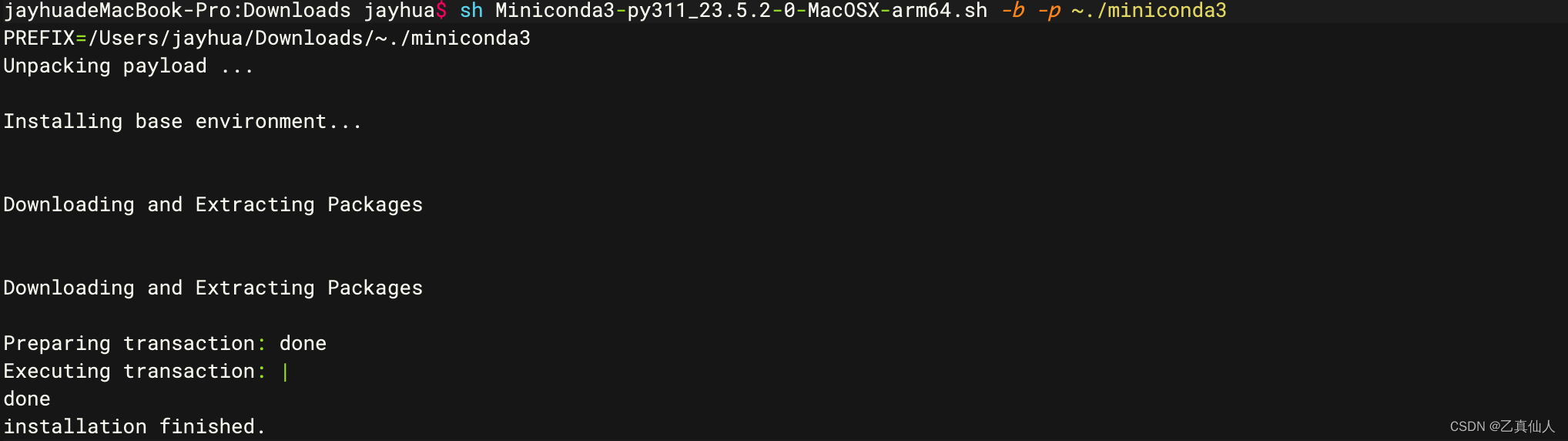
2.3.2 Anconda安装
# 安装完成后执行如下命令切换conda的base环境source ~/.zshrc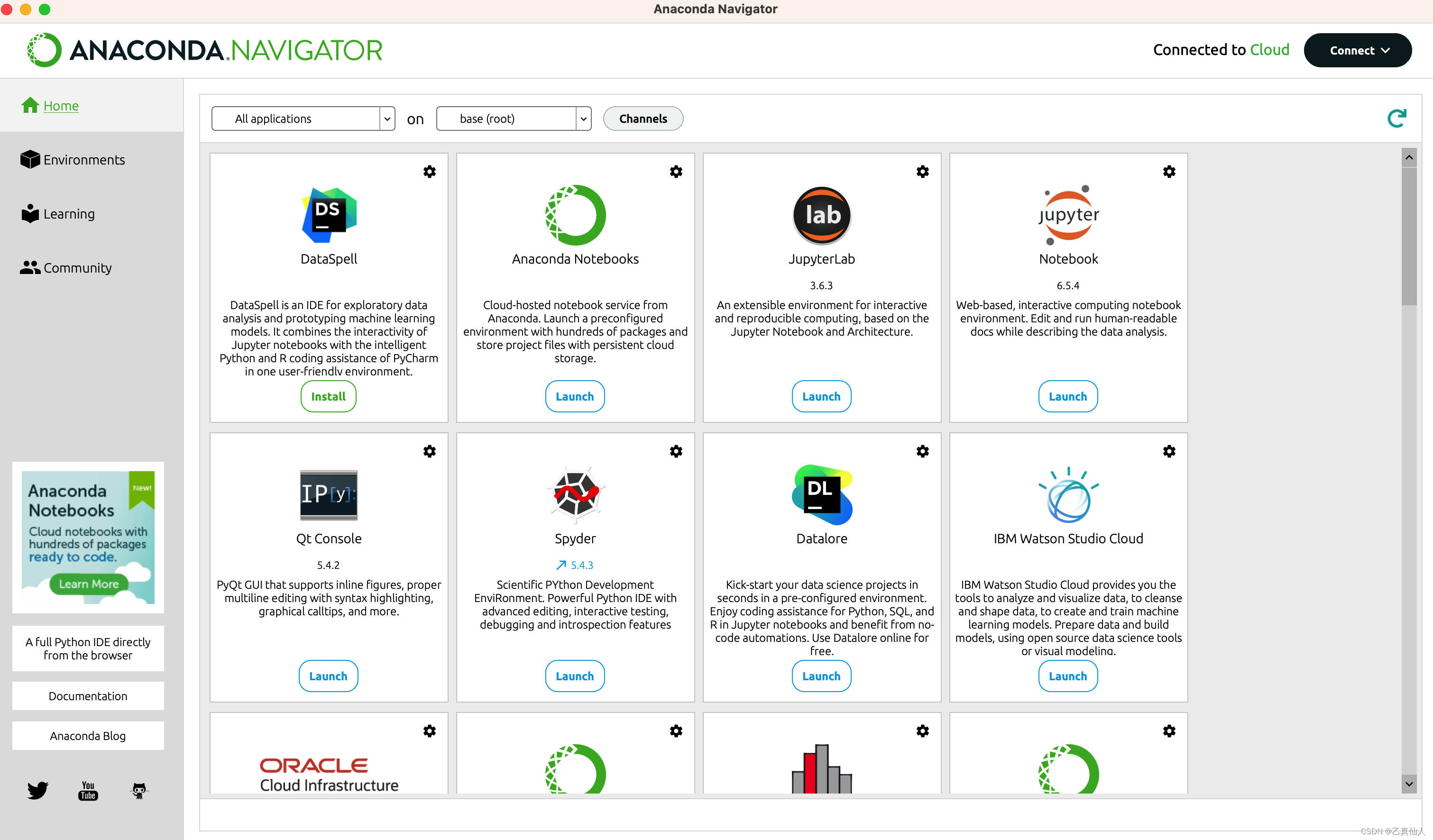
2.4 Conda初始化
# 关闭anconda的debug日志conda config --set debug false# conda源配置conda config --add channels https://mirrors.ustc.edu.cn/anaconda/pkgs/main/conda config --add channels https://mirrors.ustc.edu.cn/anaconda/pkgs/free/conda config --add channels https://mirrors.ustc.edu.cn/anaconda/cloud/conda-forge/conda config --add channels https://mirrors.ustc.edu.cn/anaconda/cloud/msys2/conda config --add channels https://mirrors.ustc.edu.cn/anaconda/cloud/bioconda/conda config --add channels https://mirrors.ustc.edu.cn/anaconda/cloud/menpo/conda config --set show_channel_urls yes# 查看源cat .condarc# 至此conda初始化完成,可以通过conda -h查看conda command说明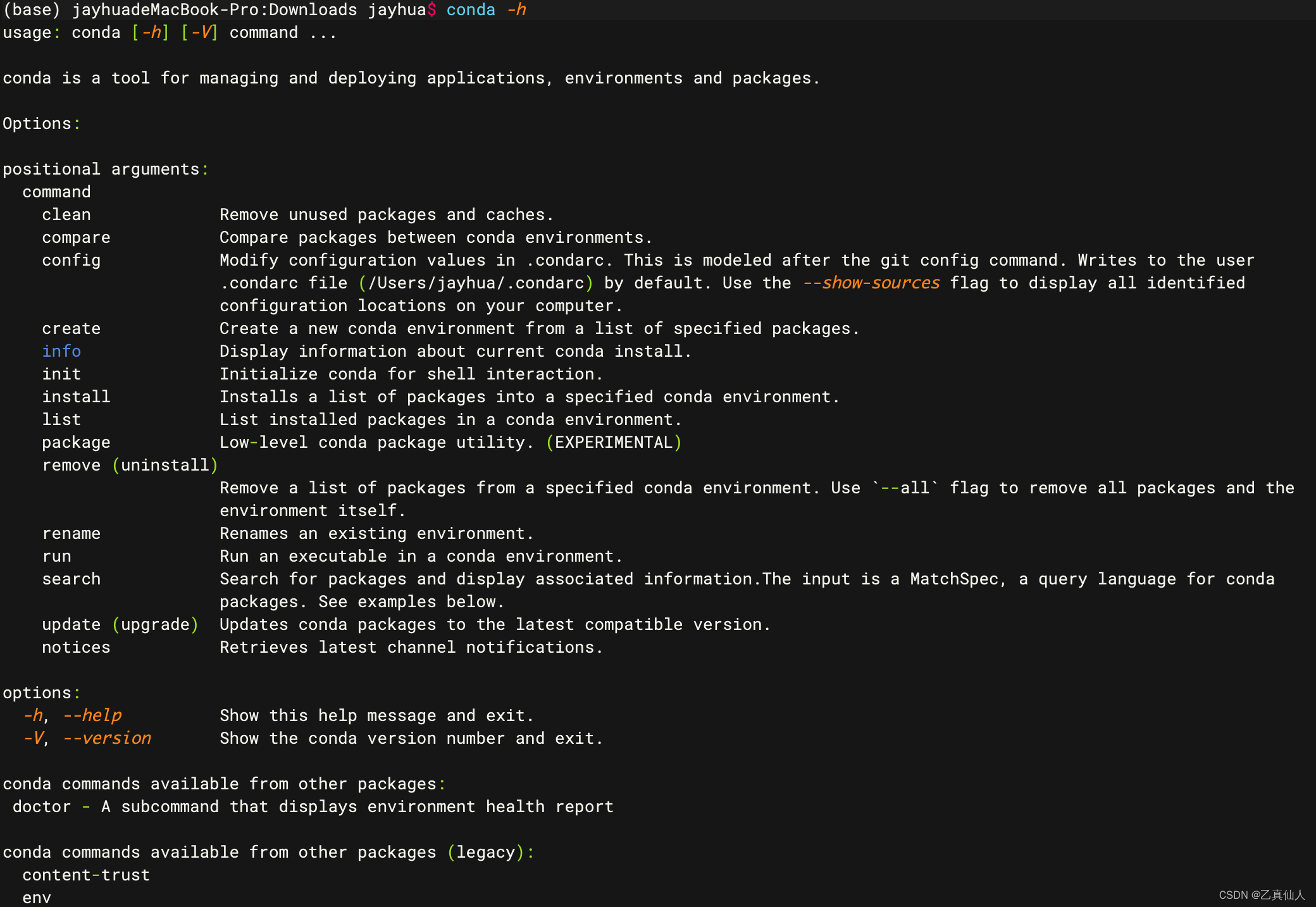
三、Python安装
3.1 创建PY虚拟环境
搭建之后就可以使用conda env list查看到新创建的虚拟环境
# 模版conda create -n 虚拟环境名 python=对应的python版本# 实际创建conda create -n py37 python=3.73.2 激活PY虚拟环境
# 查看已经存在的虚拟环境conda env list# 激活即切换至对应的py环境conda activate py37# 退出当前py虚拟环境conda deactivate# 查看当前py环境已有的py包conda list
3.3 安装PY包示例
# 例如查看opencv-python可装的版本conda search tensorflow# 在当前py环境下安装opencv-python包# -i: 指定镜像加速源https://pypi.tuna.tsinghua.edu.cn/simple pip install tensorflow==2.2.0 -i https://pypi.tuna.tsinghua.edu.cn/simple # 常用命令如下# 安装:pip install [package]# 删除:pip uninstall [package]# 列出已安装的包:pip list# 查看包的详细信息: pip show 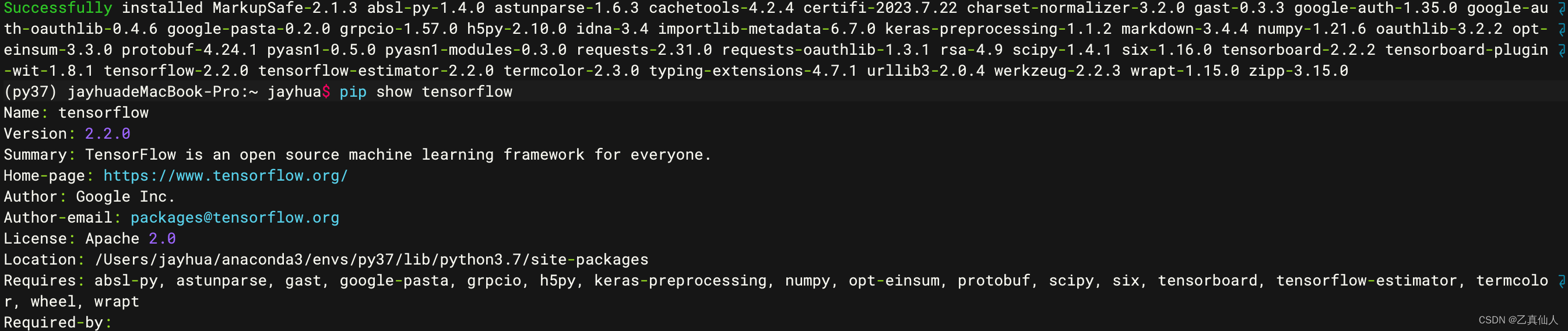
四、开发环境搭建
4.1 安装开发工具
因为需要兼容Java所以乙真仙人直接用IDEA了,小伙伴们也可以是使用VSCode或者PyCharm。
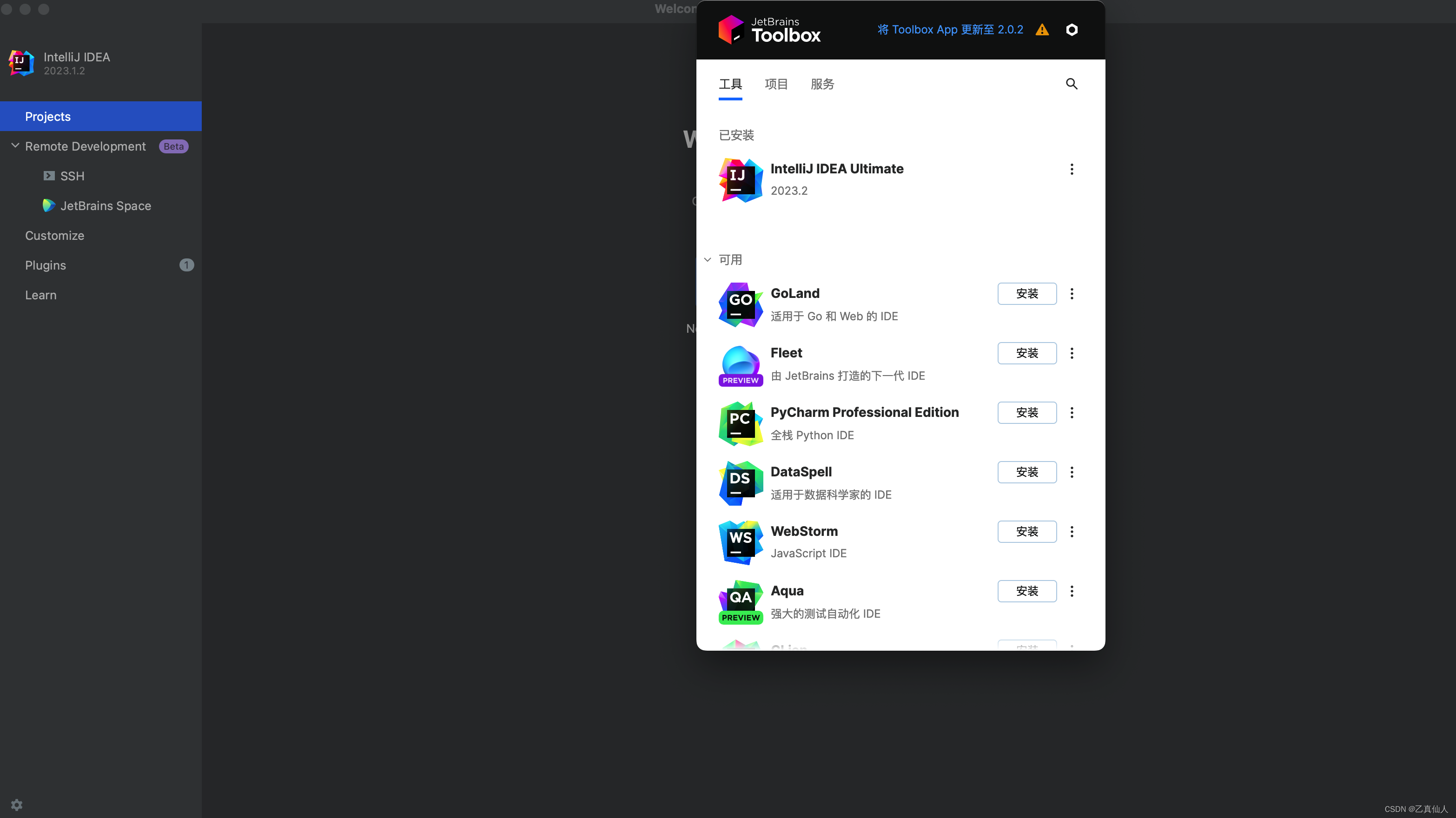
4.2 关联Conda环境
新建项目并新增Python语言
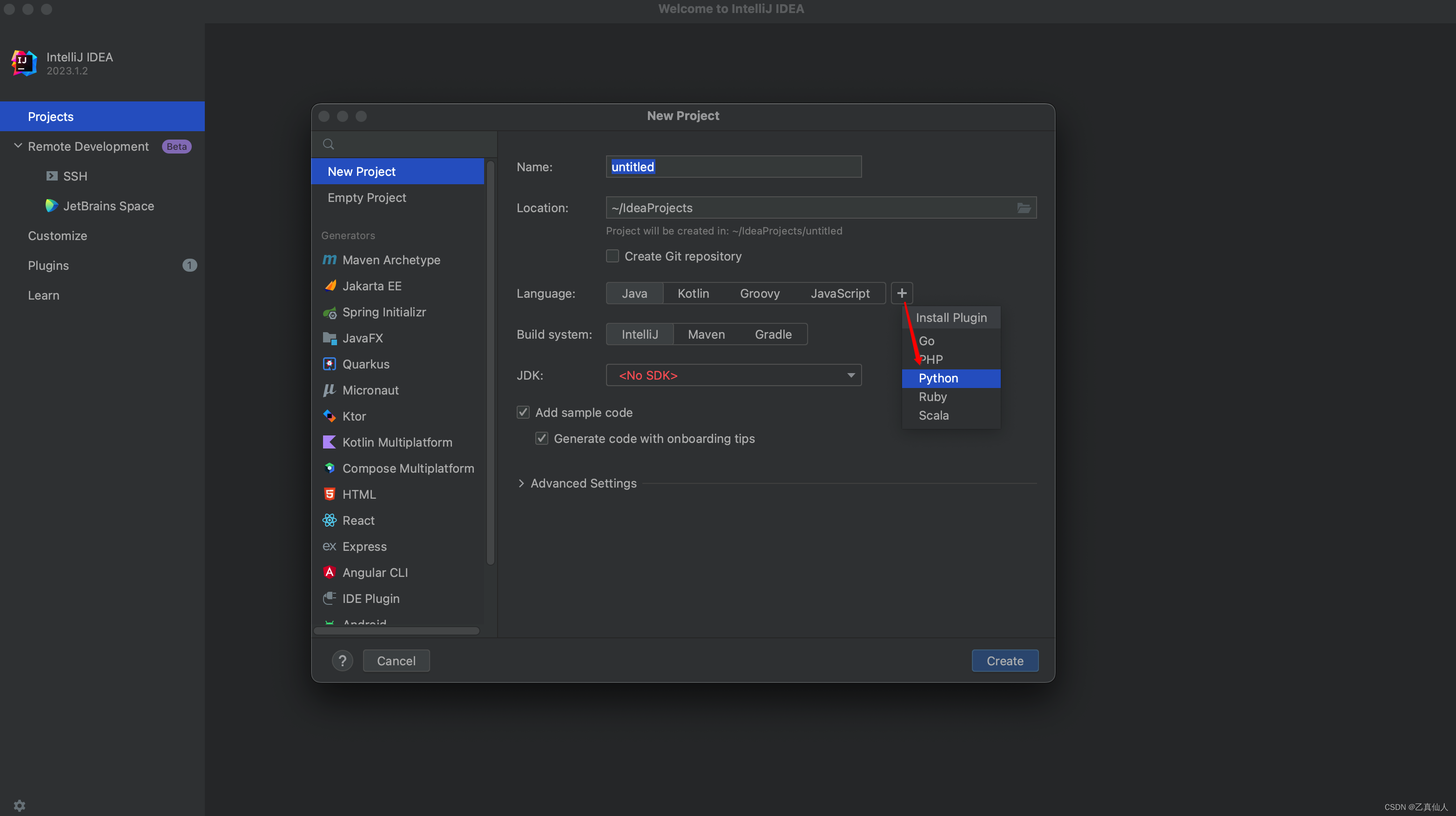 2.点击Install
2.点击Install
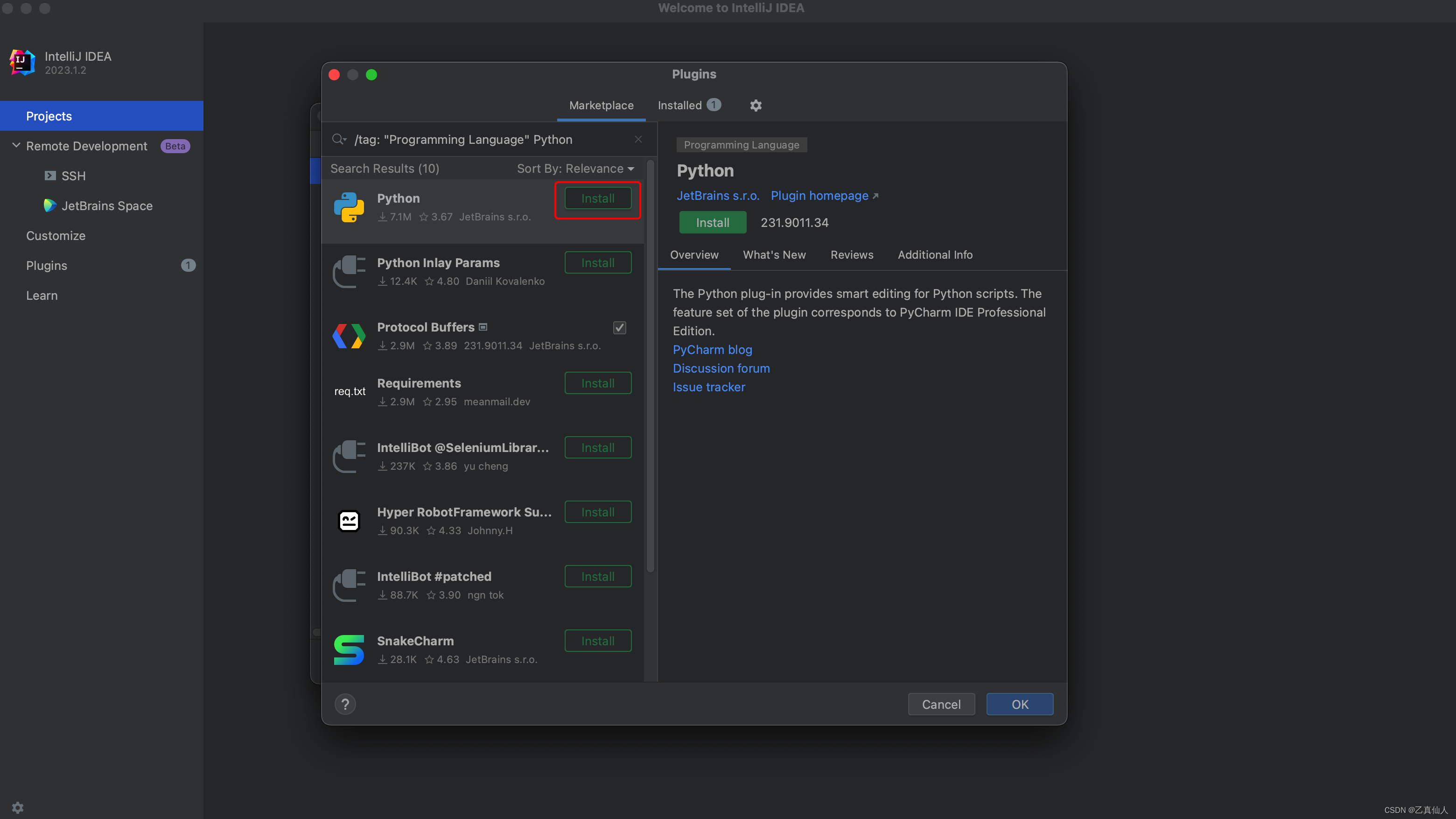
3.Restart INDE并关联Conda
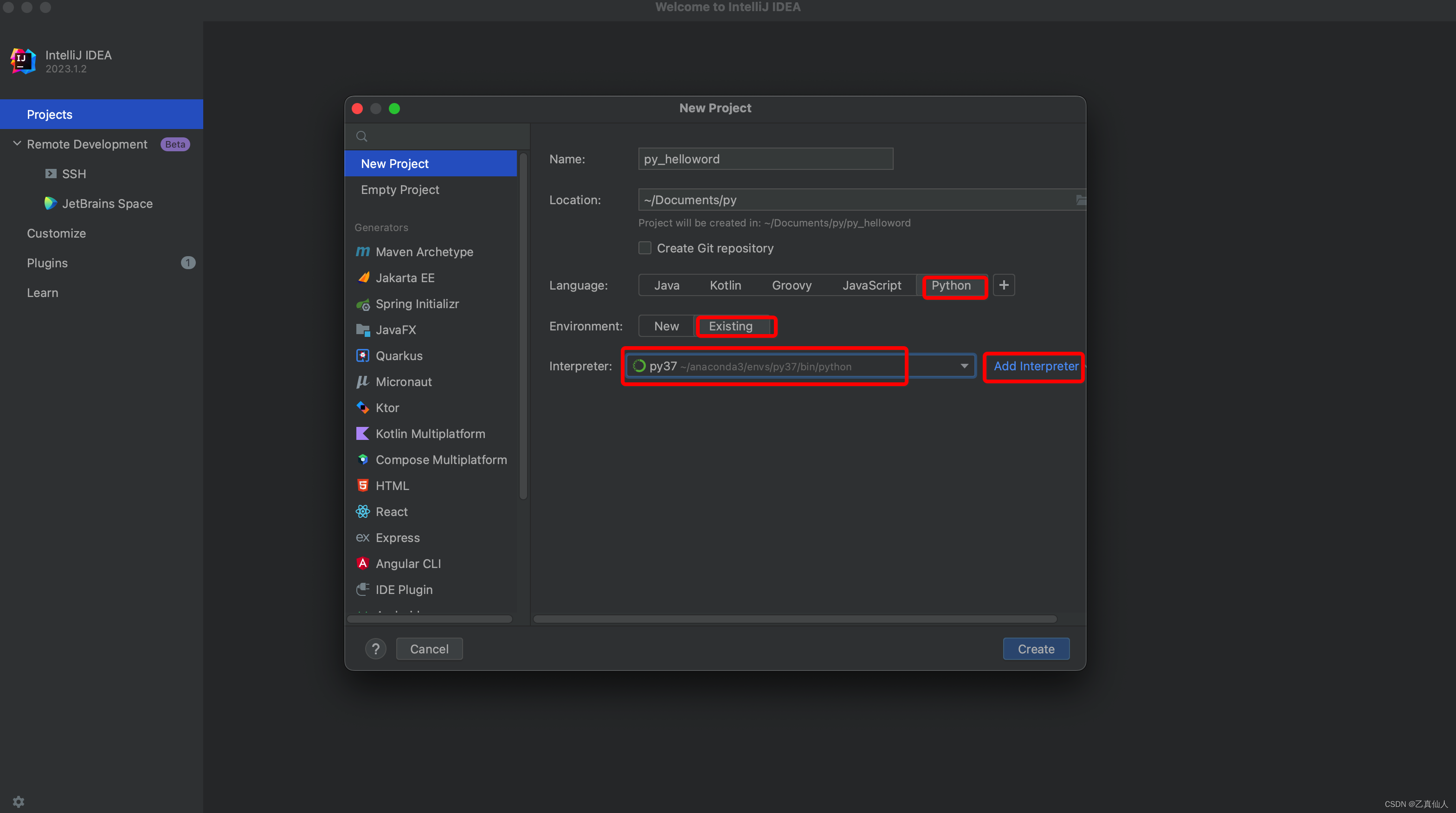
五、Hello Word
5.1 新建HelloWord
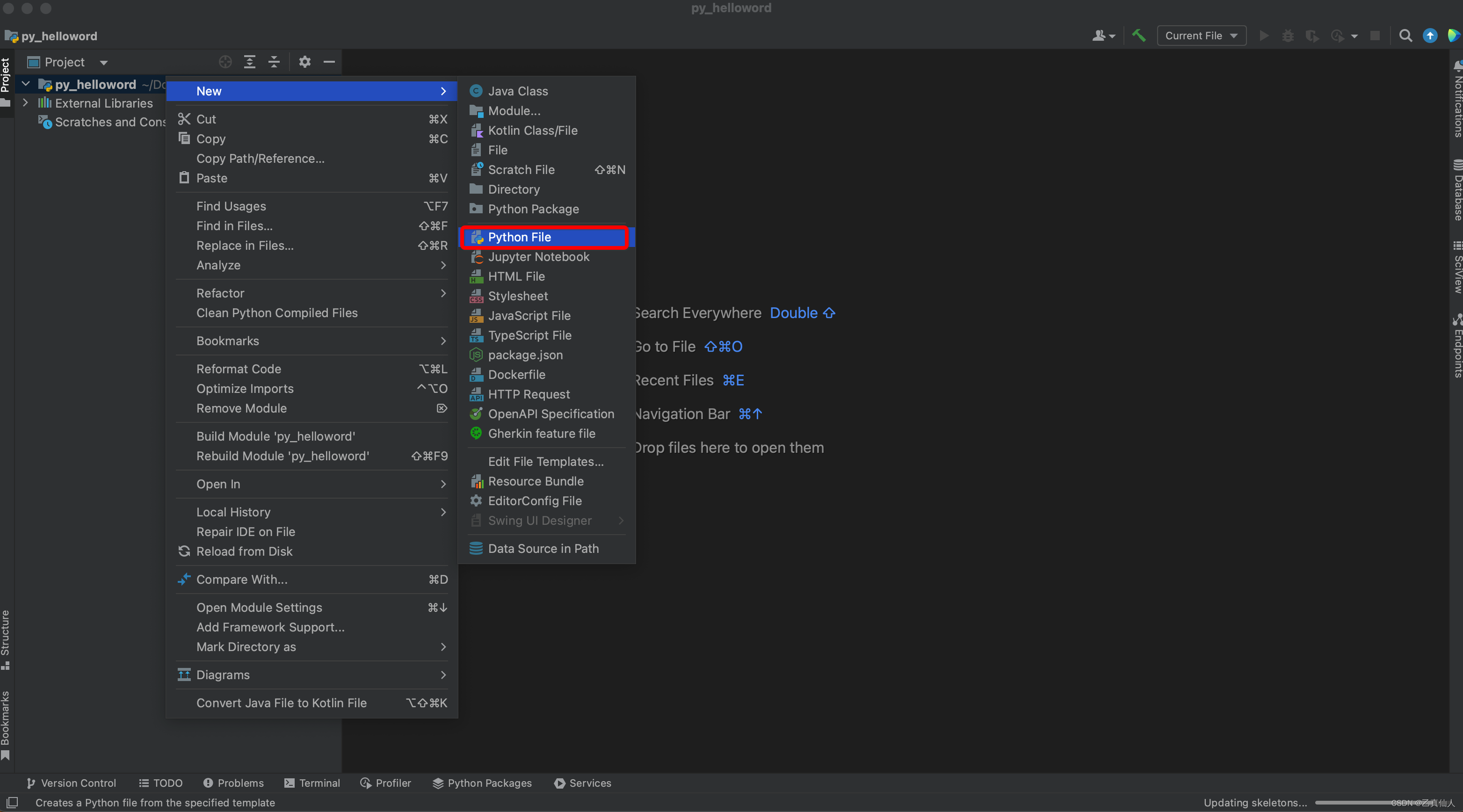
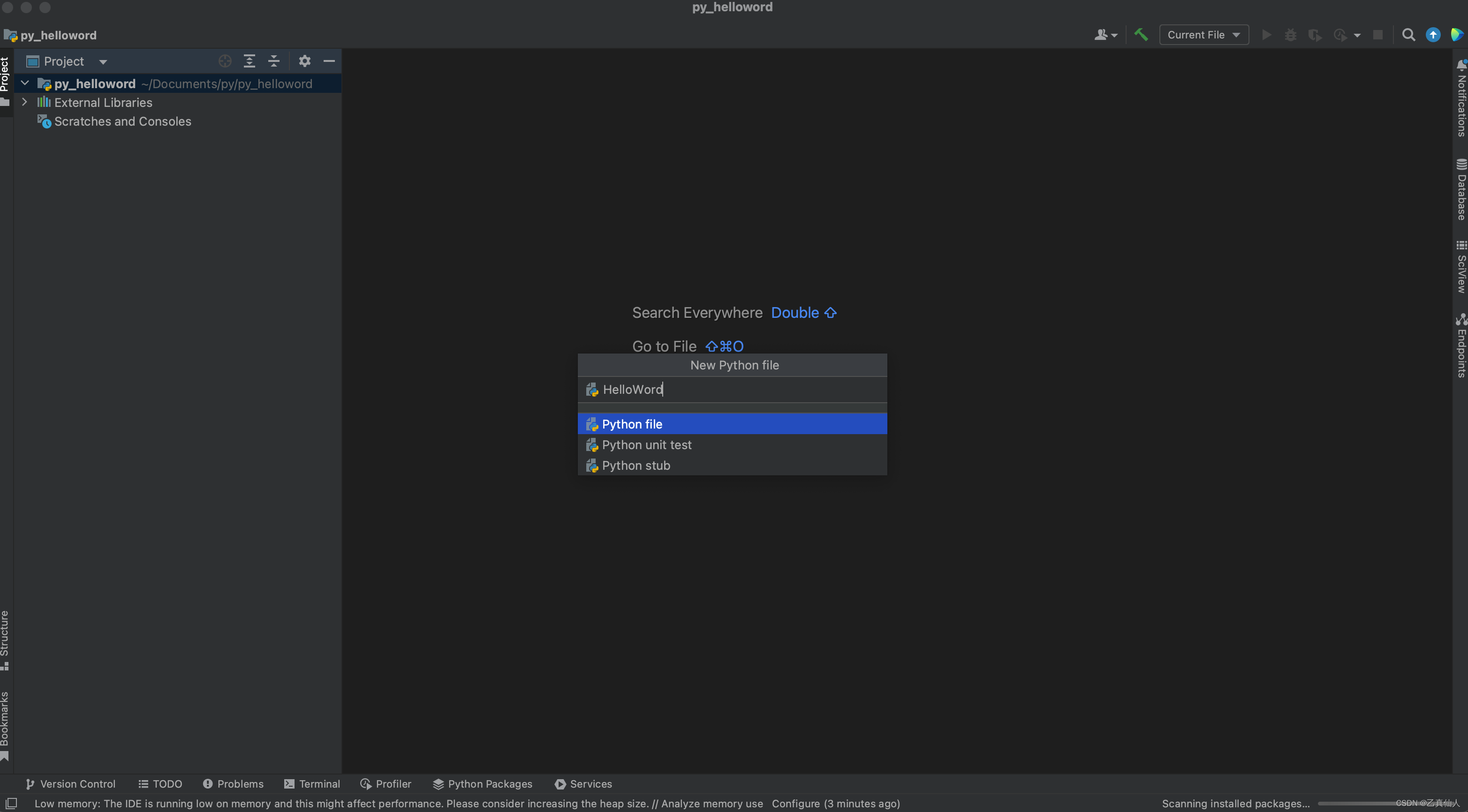
5.2 输出HelloWord
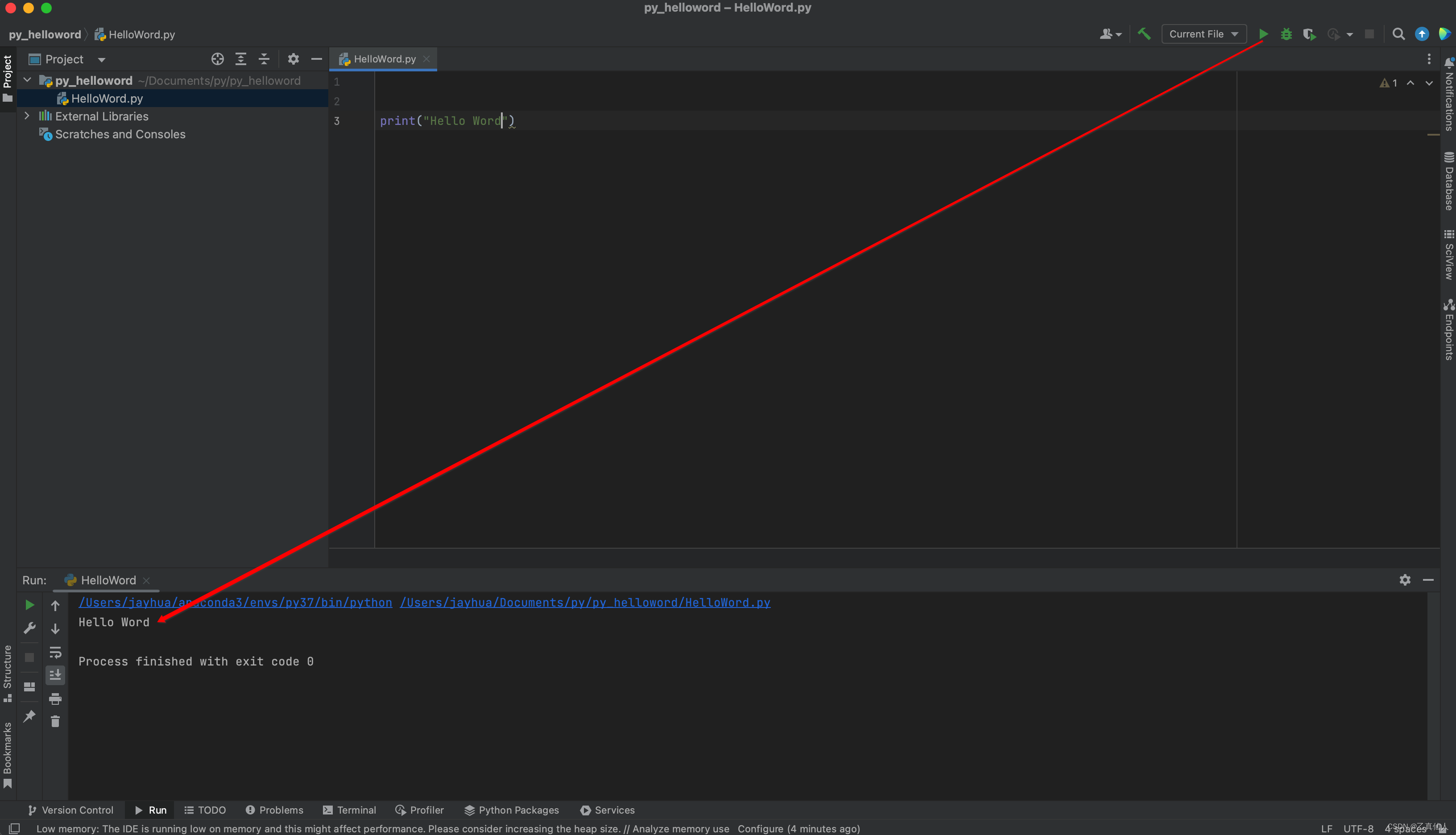
六、常见问题
6.1 无法安装PyQt5
错误如下图所示,异常日志:Preparing metadata (pyproject.toml) … error
该异常是由于python版本的原因,pyqt5只适用于python3.8以下的版本,所以一开始通过python3.8无法安装pyqt5,通过python3.7可以安装。
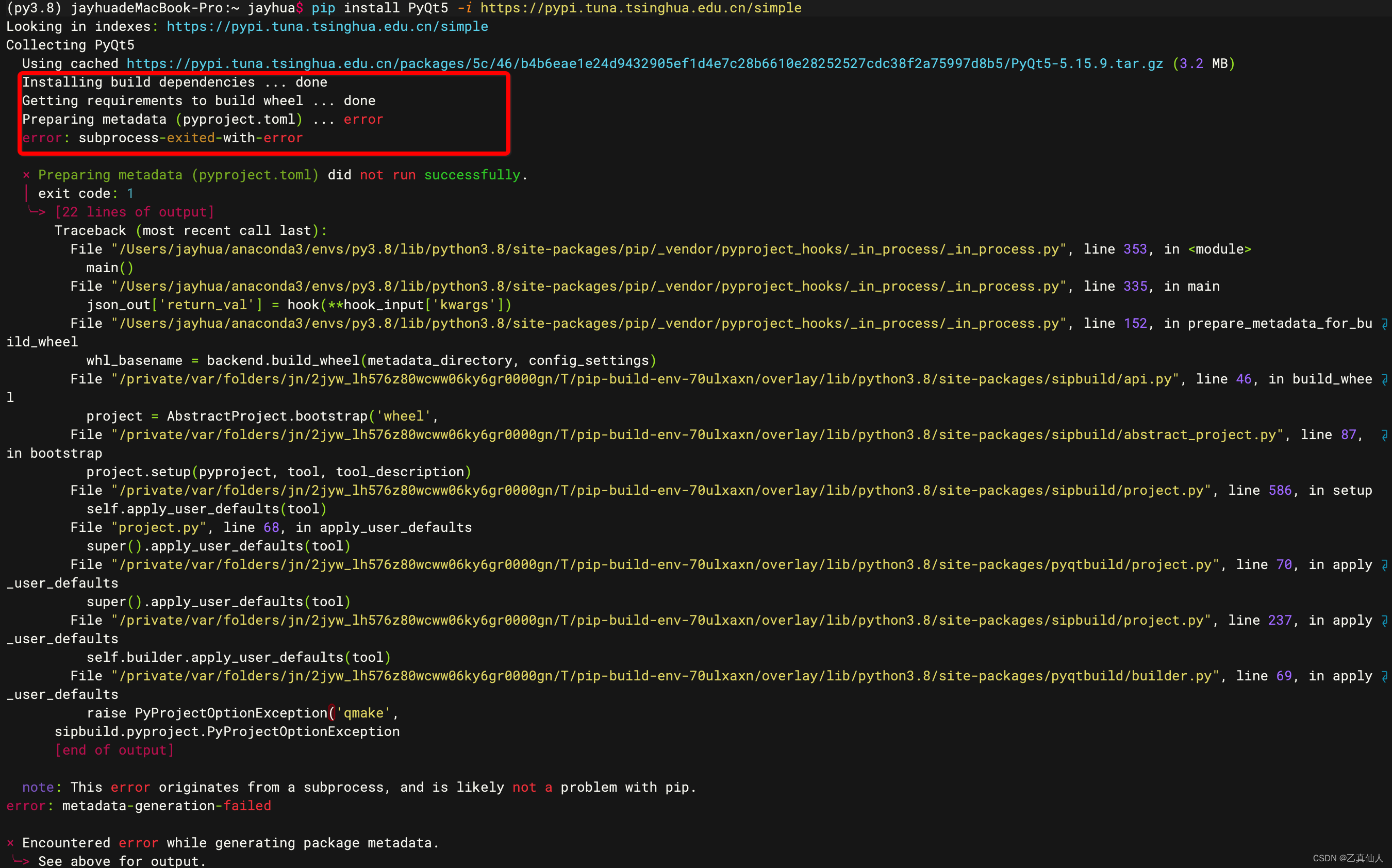
6.2 无法安装PY3.7
错误如下图所示,异常日志:PackagesNotFoundError: The following packages are not available from current channels: - python=3.7
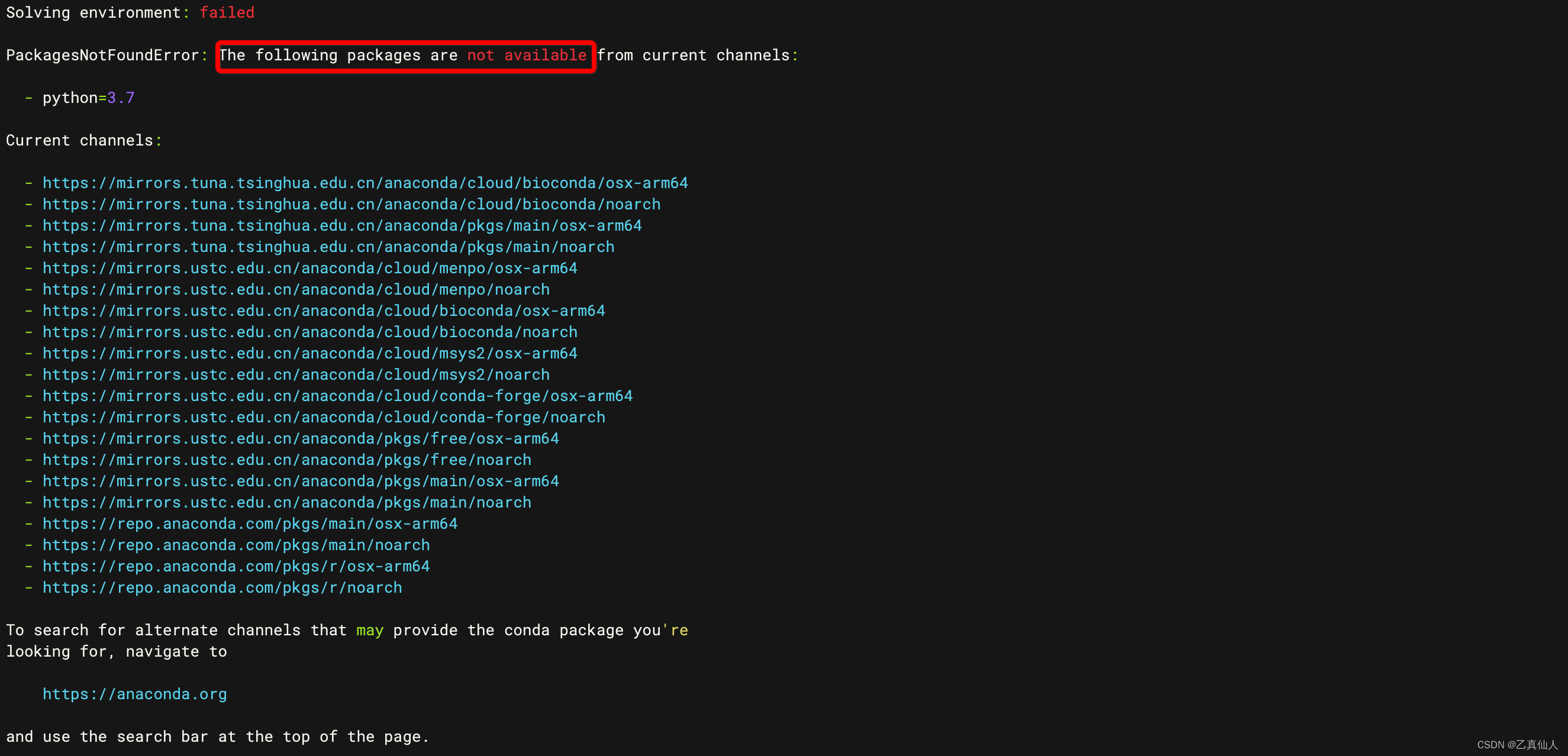
该异常是由于当前channel最低只支持python3.8,需要通过如下方式安装:
# 查看当前支持的python版本conda search --full --name python# 通过其它方式安装python3.7## 创建一个空的环境conda create -n py37## 启动该环境conda activate py37## 使用x86_64 architecture channel(s)conda config --env --set subdir osx-64## 安装python3.7之类的操作conda install python=3.7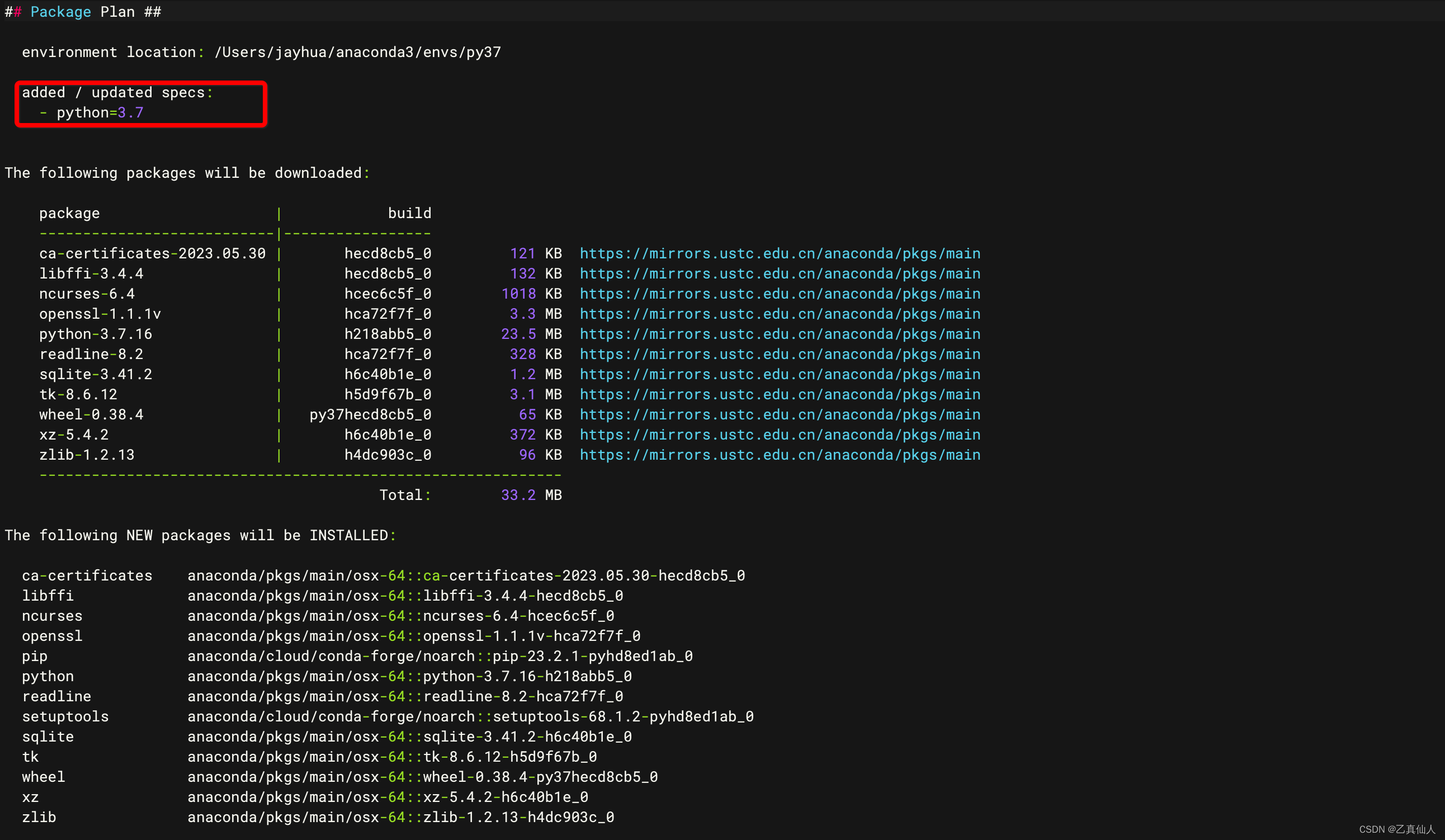
至此,Python快速入门体验完成,后续会陆续输出人工智能相关的篇章~查阅过程中若遇到问题欢迎留言或私信交流。
免责声明:
① 本站未注明“稿件来源”的信息均来自网络整理。其文字、图片和音视频稿件的所属权归原作者所有。本站收集整理出于非商业性的教育和科研之目的,并不意味着本站赞同其观点或证实其内容的真实性。仅作为临时的测试数据,供内部测试之用。本站并未授权任何人以任何方式主动获取本站任何信息。
② 本站未注明“稿件来源”的临时测试数据将在测试完成后最终做删除处理。有问题或投稿请发送至: 邮箱/279061341@qq.com QQ/279061341